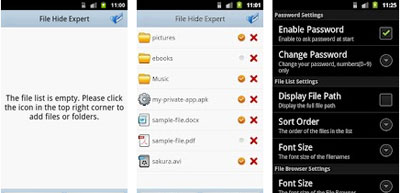پنهانکردن فایلها در اندروید
یکی از رایجترین روشها برای حفاظت اطلاعات ذخیره شده در دستگاههای هوشمند، علاوه بر رمزگذاری آنها، پنهانکردن اطلاعات ارزشمند و محرمانه با استفاده از نرمافزارهای مخصوص این کار است.
به گزارش گروه وب گردی
خبرگزاری صدا و سیما؛ این روزها بسیاری از کاربران، تلفن همراه را وسیلهای کاملا شخصی همچون مسواک میشناسند. این افراد از هر روشی برای جلوگیری از دسترسی کاربران غیرمجاز به اطلاعات ذخیره شده در آن استفاده میکنند. یکی از رایجترین روشها برای حفاظت اطلاعات ذخیره شده در این دستگاههای هوشمند، علاوه بر رمزگذاری آنها، پنهانکردن اطلاعات ارزشمند و محرمانه با استفاده از نرمافزارهای مخصوص این کار است. اگر شما نیز یکی از این دستگاههای هوشمند مجهز به سیستمعامل اندروید را در اختیار دارید، میتوانید براحتی و با استفاده از نرمافزار File Hide Expert فایلها و پوشههای موردنظرتان را از دید کاربران غیرمجاز مخفی کنید.
برخی امکاناتی که این نرمافزار در اختیار شما قرار میدهد عبارت است از:
ـ پنهانکردن انواع فایل (عکس، صوت، ویدئو و...) و پوشه در مدت زمان بسیار کوتاه
ـ رمزگذاری روی برنامه به منظور حفاظت در برابر دسترسی کاربران غیرمجاز
ـ نمایش ندادن فایلهای مخفی در گالری تصاویر و پخشکننده ویدئو
ـ پنهانکردن بینهایت فایل بدون هیچ محدودیتی
ـ حفظ اطلاعات پنهان با حذف نرمافزار
پنهانکردن اطلاعات در ۳ مرحله
گام اول: دانلود و نصب
مانند بسیاری از نرمافزارهای دیگر، اولین مرحله برای استفاده از این برنامه، نصب آن روی تلفن همراه یا تبلت مجهز به سیستمعامل اندروید است.
گام دوم: انتخاب فایلهای موردنظر
با اجرای نرمافزار، محیط اصلی آن شامل آیکونی از یک پوشه، در بالا، سمت راست صفحه بهنمایش درخواهد آمد. برای اضافهکردن فایلهای موردنظر، ابتدا روی این آیکون کلیک کنید و در پنجره بهنمایش درآمده ضمن مراجعه به محل ذخیرهسازی فایلهای خود، با فشار گزینه + در مقابل هریک از آنها، نسبت به انتقال این فایلها به فهرست فایلهای پنهان اقدام کنید.
گام سوم: پنهان یا پیدا
در ادامه با مراجعه به صفحه اصلی نرمافزار، فهرست فایلهای انتخابی در اختیار شما قرار خواهد گرفت. میتوانید برای پنهانکردن هریک از فایلها علامت چکمارک مقابل آنها را فعال کنید. همچنین میتوانید با فشار گزینه Hide All همه فایلهای موجود در فهرست را پنهان کنید. عکس این عملیات نیز موجب آشکارسازی فایلهای پنهان خواهد شد. (برداشتن علامت چکمارک مقابل هر فایل یا فشار گزینه Unhide All)